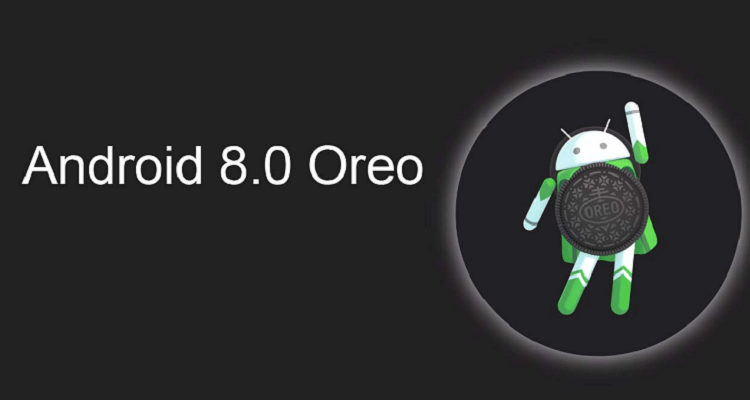 Lo prometido es deuda y, después de haberos dados algunos consejos sobre Android Oreo hoy volvemos con la segunda parte. Pero antes, no te olvides de leer las principales características de este SO.
Lo prometido es deuda y, después de haberos dados algunos consejos sobre Android Oreo hoy volvemos con la segunda parte. Pero antes, no te olvides de leer las principales características de este SO.
Los mejores trucos y consejos sobre Android Oreo
Vamos con algunos trucos y consejos sobre Android Oreo ue te facilitarán aún más el interactuar con tu teléfono.
Poner la hora con el teclado
Puede parecer una tontería pero a mí me ha pasado el tener que configurar una alarma y, en lugar de arrastrar los números (sobre todo el minutero, tan vaga no soy), pensar que preferiría no hacerlo, pulsar dos teclas e invertir esos preciados segundos en cualquier otra cosa.
Si eres de los míos, ¡ojo! la solución a nuestras plegarias ha sido escuchada por fin. Con este update de Android puedes configurar la hora con tu teclado. Hacerlo es tan sencillo como, en la ventana de configuración de la hora, pulsar el rectángulo grisáceo de la esquina inferior izquierda; la ventana se convertirá en una compatible para colocar la hora con tu qwerty.
Ver la batería disponible
Otra funcionalidad sin la que no se puede vivir (véase el sarcasmo).
Si eres de letras te dará igual pero los que sean de números me agradecerán este truco para ver siemre el porcentaje de batería restante.
Sólo tienes que ir al menú de ‘Ajustes’ y entrar en ‘Batería’. Pulsa y activa la opción de ‘Porcentaje de batería’.
Texto inteligente
Existe cierto tipo de texto que, recibido o escrito en tu teléfono, te permite interactuar fácilmente con él.
Verás que el selector te da la opción de llamar si es un número de teléfono, enviar un email si es una dirección, etc.
WiFi automático
Si entras y sales mucho de casa y eres un poco despistado es posible que hayas quitado el WiFi y al volver hayas consumido cantidad de datos creyendo que volvías a estar conectado.
Para que esto no pase, uno de los consejos sobre Android Oreo que te doy es que actives la opción de WiFi automático. Esta se encarga de conectar el teléfono a redes de calidad y que hayas guardado. Así, no tendrás que acordarte de activar y desactivar y tus datos estarán a salvo todo el mes.
La opción que debes activar es ‘Activar WiFi automáticamente’, dentro de las ‘Preferencias de WiFi’, como siempre, en tus ‘Ajustes’.
Aplicaciones ladronas de batería
Sólo tienes que ir a ‘Ajustes’ y entrar en ‘Batería’ para comprobar qué aplicación necesita cuánta batería y el motivo, ofreciéndote también una solución para evitar un consumo elevado e innecesario.
Uso del autocompletado
Esto ya lo hago yo con otras versiones pero es algo que no siempre se sabe.
Se trata de permitir a tu teléfono guardar ciertos datos que se usan a menudo en logings y formularios para poder rellenarlos más rápidamente. Hablamos de número de DNI, dirección postal, nombre y apellidos, etc.
Si activas la opción, la primera vez que inicies sesión en un lugar se te preguntará.
Para acceder a ella debes entrar en los menús de ‘Ajustes’, después en ‘Sistema’ y buscar la opción de ‘Idiomas e introducción de texto’. Aquí podemos entrar en ‘Servicio Autocompletar’ y ver qué datos se han guardado y se usarán en los formularios cada vez que se demanden.
Personalización del modo noche
Como todos sabéis, el modo noche no es más que un ajuste de intensidad de los parámetros de iluminación para que el teléfono sea compatible con nuestra visión.
Puedes modificar dicha intensidad desde ‘Ajustes’, ‘Pantalla’ y entrando en ‘Luz nocturna’.
Pegar un texto sin formato
Teniendo en cuenta que los smartphones se usan cada vez más como un ordenador, es lógico demandar que se pueda pegar texto sin formato, de manera que dejemos atrás toda la configuración de ese.
Con Android 8.0 tienes la opción de pegar dicho texto sin formato. Además, se hace de una manera muy sencilla. Simplemente tienes que dejar pulsado el lugar donde vas a pegar como se hace normalmente y la opción aparece junto a la de ‘Pegar’; no tiene misterio ninguno.
Usar varias apps al mismo tiempo
El último de nuestros trucos consiste en poder ejecutar en primer plano tres apps a la vez.
¿Cómo se hace? Una de ellas debe poder abrirse en Picture in Picture y las otras dos se ejecutarán en pantalla partida. Tan sencillo como eso.
¿Qué te parecen estos consejos sobre Android 8.0? ¿Los pondrás en práctica? ¿Cuál ha ido tu favorito? ¿Crees que te serán útiles.
